wordチャート番号の挿入方法 [Word 2010]
wordチャート番号の挿入方法
図表番号を挿入する方法
図表番号の入れ方
では、下の3つの図に図表番号を振ってみます。
word番号を挿入する場所をクリックしたら、
"word2021414-116-1"
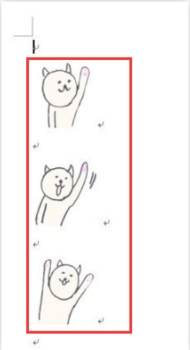
[参考資料]タブ → [図表番号の挿入]をクリックします。
"word2021414-116-2"

下の画面があらわれるので、
"word2021414-116-3"
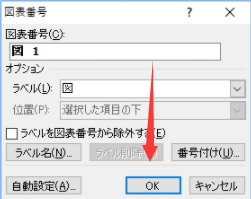
そのまま[OK]をクリックすると、[図表番号]に表示されている「図 1」が挿入されます。そのまま次の画像にも挿入すると番号は自動的に連続して振られます。
"word2021414-116-4"
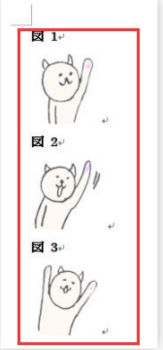
wordラベルの変更(追加)
ラベルは「図 〇」以外の書式も選ぶことができます。
矢印の場所をクリックすると、「図」以外にも「数式」「表」を選ぶことができます。
それぞれ、「数式 1」「表 1」と表示されるようになります。
"word2021414-116-5"
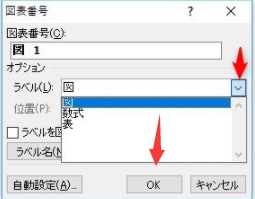
また、自分でこのラベルを作成することもできます。
左下の[ラベル名]をクリックして、
"word2021414-116-6"
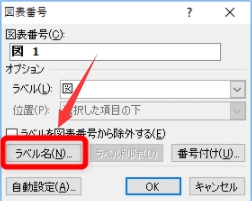
表示された画面で、
"word2021414-116-7"
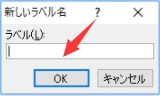
新しいラベルを入力します。
今回は「猫ラベル」にしてみました。
"word2021414-116-8"
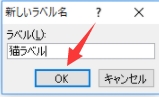
word[OK]を押して登録すると、先ほどの一覧から「猫ラベル」が選べるようになります。
"word2021414-116-9"
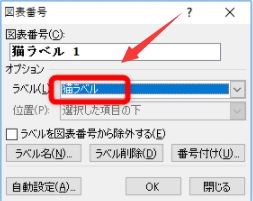
また、図表番号の後ろには文字を追加することができます。
"word2021414-116-10"
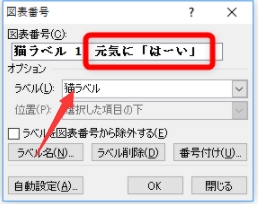
この状態で[OK]クリックすると、下のようになります。
"word2021414-116-11"
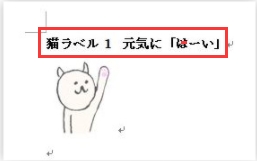
次の図にも図表番号を追加して、
"word2021414-116-12"
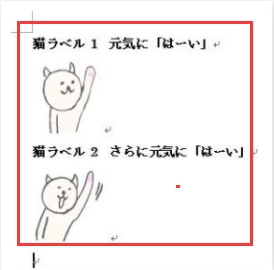
さらに3つめの図にも。
"word2021414-116-13"
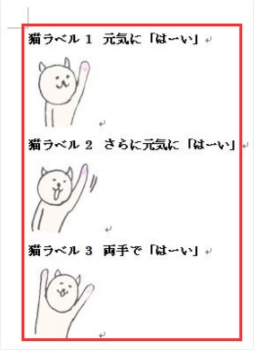
このように番号は自動で増えていきます。
図表番号を挿入する方法
図表番号の入れ方
では、下の3つの図に図表番号を振ってみます。
word番号を挿入する場所をクリックしたら、
"word2021414-116-1"
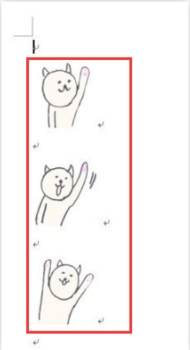
[参考資料]タブ → [図表番号の挿入]をクリックします。
"word2021414-116-2"

下の画面があらわれるので、
"word2021414-116-3"
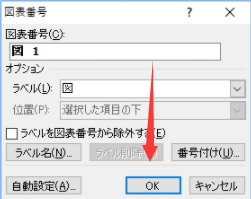
そのまま[OK]をクリックすると、[図表番号]に表示されている「図 1」が挿入されます。そのまま次の画像にも挿入すると番号は自動的に連続して振られます。
"word2021414-116-4"
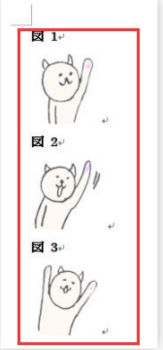
wordラベルの変更(追加)
ラベルは「図 〇」以外の書式も選ぶことができます。
矢印の場所をクリックすると、「図」以外にも「数式」「表」を選ぶことができます。
それぞれ、「数式 1」「表 1」と表示されるようになります。
"word2021414-116-5"
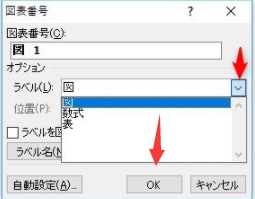
また、自分でこのラベルを作成することもできます。
左下の[ラベル名]をクリックして、
"word2021414-116-6"
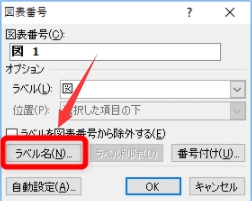
表示された画面で、
"word2021414-116-7"
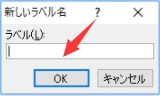
新しいラベルを入力します。
今回は「猫ラベル」にしてみました。
"word2021414-116-8"
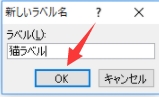
word[OK]を押して登録すると、先ほどの一覧から「猫ラベル」が選べるようになります。
"word2021414-116-9"
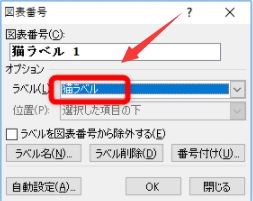
また、図表番号の後ろには文字を追加することができます。
"word2021414-116-10"
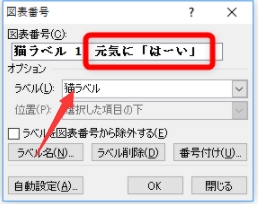
この状態で[OK]クリックすると、下のようになります。
"word2021414-116-11"
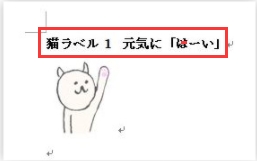
次の図にも図表番号を追加して、
"word2021414-116-12"
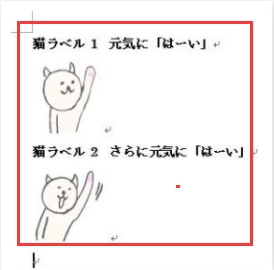
さらに3つめの図にも。
"word2021414-116-13"
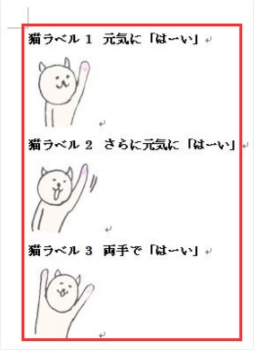
このように番号は自動で増えていきます。
word引用文献を作成する [Word 2010]
word引用文献を作成する
引用文献を挿入するには[参考資料]タブ → [引用文献と文献目録]の場所を使用します。
"word2021414-115-1"

操作の流れにそって番号を振ると、次のようになります。
"word2021414-115-2"
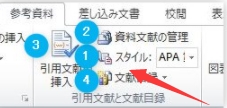
順に説明します。
①[スタイル]を設定する
word参考文献などの記述には、団体により決まった書式が存在します。この書式を「APA」と表示されている場所の▼をクリックすることで、
"word2021414-115-3"
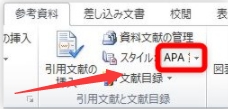
一覧から選ぶことができます。
"word2021414-115-4"
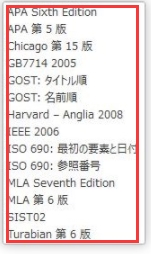
特に指定がなければ、最初から選ばれている「APA 第 6 版」で問題ないでしょう。
②[資料文献の管理]で書籍を登録する
まず、使用する文献を登録する作業が必要です。
[資料文献の管理]をクリックすると、
"word2021414-115-5"
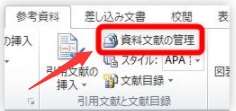
[資料文献の管理]画面が表示されるので、中央の[作成]をクリックします。
"word2021414-115-6"
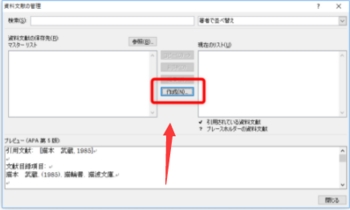
[資料文献の作成]画面が表示されるので、
"word2021414-115-7"
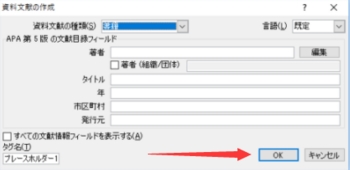
必要な情報を入力します。矢印の場所をクリックすることで、
"word2021414-115-8"

登録する資料文献のジャンルを選ぶことができます。
"word2021414-115-9"

入力して[OK]をクリックすれば登録されます。必要な文献を全て登録してしまいましょう。
また、大量に書籍を登録した場合は、右上の矢印の場所をクリックすると、
"word2021414-115-10"
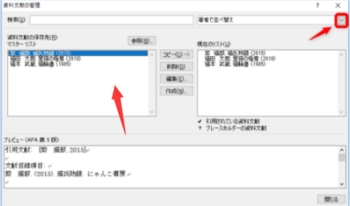
並べ替えることもできますよ。
"word2021414-115-11"
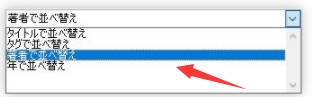
③word[引用文献の挿入]で、登録した文献を挿入する
では、登録した文献を挿入してみます。
挿入したい場所をクリックしておいて、
"word2021414-115-12"
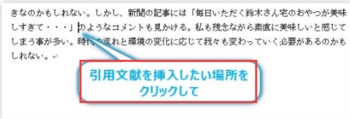
[引用文献の挿入]をクリックすると、
"word2021414-115-13"
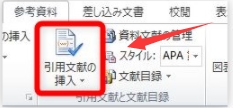
登録した文献の一覧が表示されます。そこから挿入したい文献をクリックすると、
"word2021414-115-14"
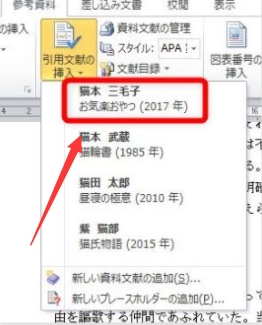
下のように挿入されます。
"word2021414-115-15"

④word[文献目録]を使用する
[文献目録]を使用すると、簡単に参考文献の一覧を作成できます。文末ではなく、クリックした場所に挿入されます。
[文献目録]をクリックすると、
"word2021414-115-16"
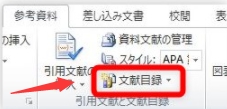
「引用文献」と「文献目録」の2つから選ぶことができます。
"word2021414-115-17"
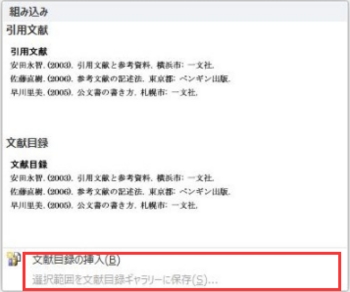
「引用文献」を選ぶと、下のように挿入され、
"word2021414-115-18"

「文献目録」を選ぶと、下のように挿入されます。
"word2021414-115-19"

同じ?
最初のタイトルが、「引用文献」か「文献目録」に変わるだけで書式は同じです。
引用文献を挿入するには[参考資料]タブ → [引用文献と文献目録]の場所を使用します。
"word2021414-115-1"

操作の流れにそって番号を振ると、次のようになります。
"word2021414-115-2"
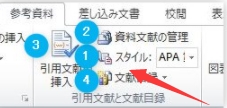
順に説明します。
①[スタイル]を設定する
word参考文献などの記述には、団体により決まった書式が存在します。この書式を「APA」と表示されている場所の▼をクリックすることで、
"word2021414-115-3"
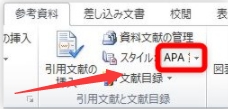
一覧から選ぶことができます。
"word2021414-115-4"
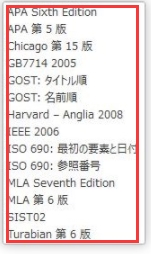
特に指定がなければ、最初から選ばれている「APA 第 6 版」で問題ないでしょう。
②[資料文献の管理]で書籍を登録する
まず、使用する文献を登録する作業が必要です。
[資料文献の管理]をクリックすると、
"word2021414-115-5"
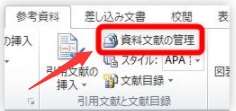
[資料文献の管理]画面が表示されるので、中央の[作成]をクリックします。
"word2021414-115-6"
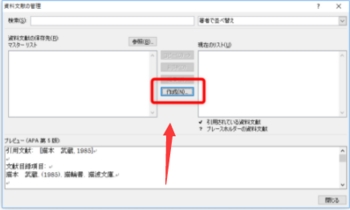
[資料文献の作成]画面が表示されるので、
"word2021414-115-7"
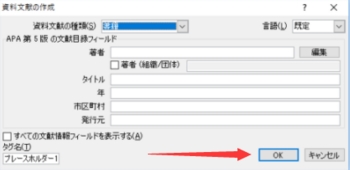
必要な情報を入力します。矢印の場所をクリックすることで、
"word2021414-115-8"

登録する資料文献のジャンルを選ぶことができます。
"word2021414-115-9"

入力して[OK]をクリックすれば登録されます。必要な文献を全て登録してしまいましょう。
また、大量に書籍を登録した場合は、右上の矢印の場所をクリックすると、
"word2021414-115-10"
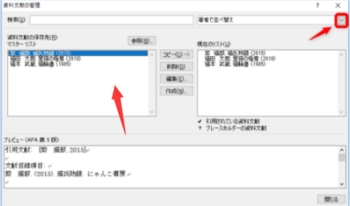
並べ替えることもできますよ。
"word2021414-115-11"
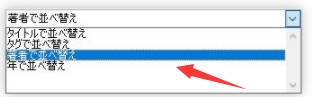
③word[引用文献の挿入]で、登録した文献を挿入する
では、登録した文献を挿入してみます。
挿入したい場所をクリックしておいて、
"word2021414-115-12"
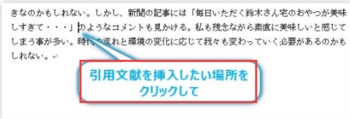
[引用文献の挿入]をクリックすると、
"word2021414-115-13"
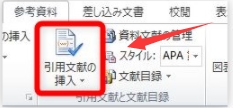
登録した文献の一覧が表示されます。そこから挿入したい文献をクリックすると、
"word2021414-115-14"
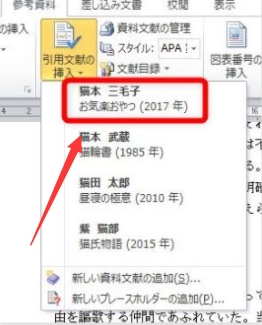
下のように挿入されます。
"word2021414-115-15"

④word[文献目録]を使用する
[文献目録]を使用すると、簡単に参考文献の一覧を作成できます。文末ではなく、クリックした場所に挿入されます。
[文献目録]をクリックすると、
"word2021414-115-16"
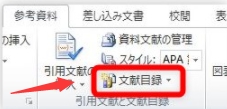
「引用文献」と「文献目録」の2つから選ぶことができます。
"word2021414-115-17"
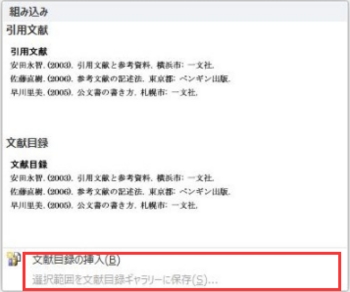
「引用文献」を選ぶと、下のように挿入され、
"word2021414-115-18"

「文献目録」を選ぶと、下のように挿入されます。
"word2021414-115-19"

同じ?
最初のタイトルが、「引用文献」か「文献目録」に変わるだけで書式は同じです。



